W7/W10系统默认网关的设置方法【图文】
时间:2016-07-14 来源:互联网 浏览量:
我们在使用电脑的时候需要设置网关。网关(Gateway)又称网间连接器、协议转换器。网关在网络层以上实现网络互连,是最复杂的网络互连设备,仅用于两个高层协议不同的网络互连。部分用户对其中的设置还不是很清楚,下面就跟大家介绍W7/W10系统默认网关的设置方法,有需要的用户可以看看。
W7/W10系统默认网关的设置方法:
1、在Windows10桌面右键点击网上邻居,然后在弹出菜单中选择“属性”菜单项
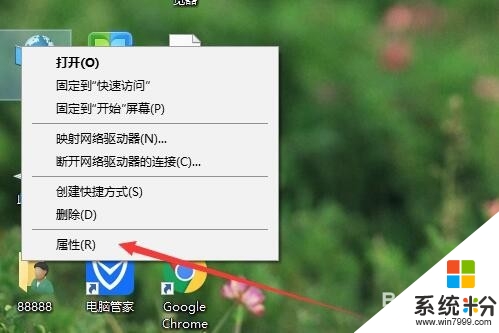
2、在打开的网络和共享中心窗口中,点击网络连接快捷链接
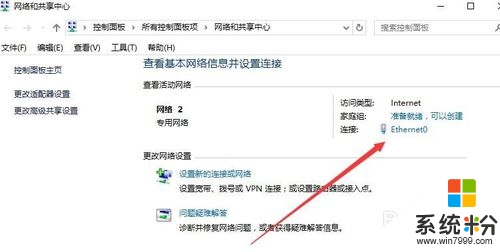
3、在打开的网络状态窗口中,点击属性按钮
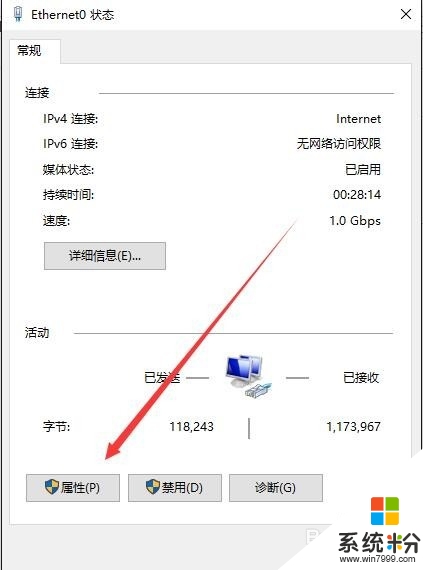
4、在打开的网络属性窗口中,找到Internet协议版本4(Tcp/IPv4)一项,同时双击该项
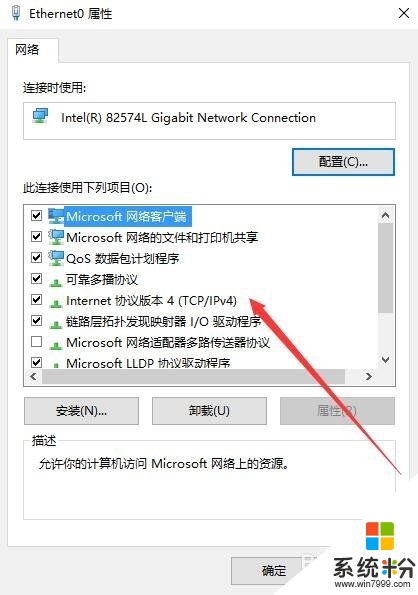
5、在打开的TCP/IP属性窗口中,选中“使用下面的IP地址”前的复选框
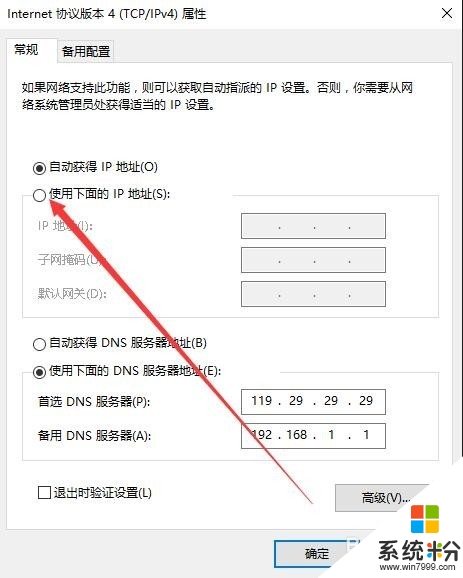
6、然后在下面的IP地址、子网掩码与默认网关分别输入相关的信息,默认网关一定要与路由器的IP地址一样哦,这样才能够正常上网的。
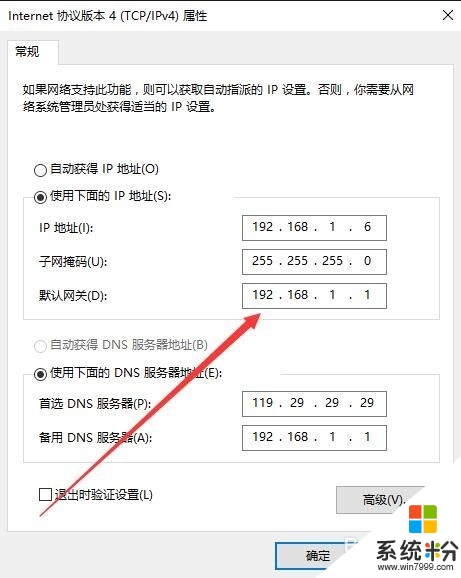
W7/W10系统默认网关的设置方法就暂时跟大家说到这里,希望以上的教程能帮大有有需要的用户,还有其他的电脑系统下载使用的疑问的话,都欢迎上系统粉官网查看相关的教程。
我要分享:
相关教程
- ·win7系统设置IE为默认浏览器的方法 win7系统设置IE为默认浏览器图文教程
- ·win7电脑的默认网关如何设置方法 win7电脑的默认网关设置的技巧
- ·怎样设置默认网关? Win7设置默认网关的方法有哪些?
- ·电脑默认网关怎么设置, win7默认网关设置的方法
- ·Win7系统中默认网关的查看方法, 怎麽查询win7默认网关
- ·win7系统把IE设置为默认浏览器的方法 如何把IE设置为默认浏览器
- ·win7系统电脑开机黑屏 Windows7开机黑屏怎么办
- ·win7系统无线网卡搜索不到无线网络 Win7电脑无线信号消失怎么办
- ·win7原版密钥 win7正版永久激活密钥激活步骤
- ·win7屏幕密码 Win7设置开机锁屏密码的方法
Win7系统教程推荐
- 1 win7原版密钥 win7正版永久激活密钥激活步骤
- 2 win7屏幕密码 Win7设置开机锁屏密码的方法
- 3 win7 文件共享设置 Win7如何局域网共享文件
- 4鼠标左键变右键右键无法使用window7怎么办 鼠标左键变右键解决方法
- 5win7电脑前置耳机没声音怎么设置 win7前面板耳机没声音处理方法
- 6win7如何建立共享文件 Win7如何共享文件到其他设备
- 7win7屏幕录制快捷键 Win7自带的屏幕录制功能怎么使用
- 8w7系统搜索不到蓝牙设备 电脑蓝牙搜索不到其他设备
- 9电脑桌面上没有我的电脑图标怎么办 win7桌面图标不见了怎么恢复
- 10win7怎么调出wifi连接 Win7连接WiFi失败怎么办
最新Win7教程
- 1 win7系统电脑开机黑屏 Windows7开机黑屏怎么办
- 2 win7系统无线网卡搜索不到无线网络 Win7电脑无线信号消失怎么办
- 3 win7原版密钥 win7正版永久激活密钥激活步骤
- 4win7屏幕密码 Win7设置开机锁屏密码的方法
- 5win7怎么硬盘分区 win7系统下如何对硬盘进行分区划分
- 6win7 文件共享设置 Win7如何局域网共享文件
- 7鼠标左键变右键右键无法使用window7怎么办 鼠标左键变右键解决方法
- 8windows7加密绿色 Windows7如何取消加密文件的绿色图标显示
- 9windows7操作特点 Windows 7的特点有哪些
- 10win7桌面东西都没有了 桌面文件丢失了怎么办
